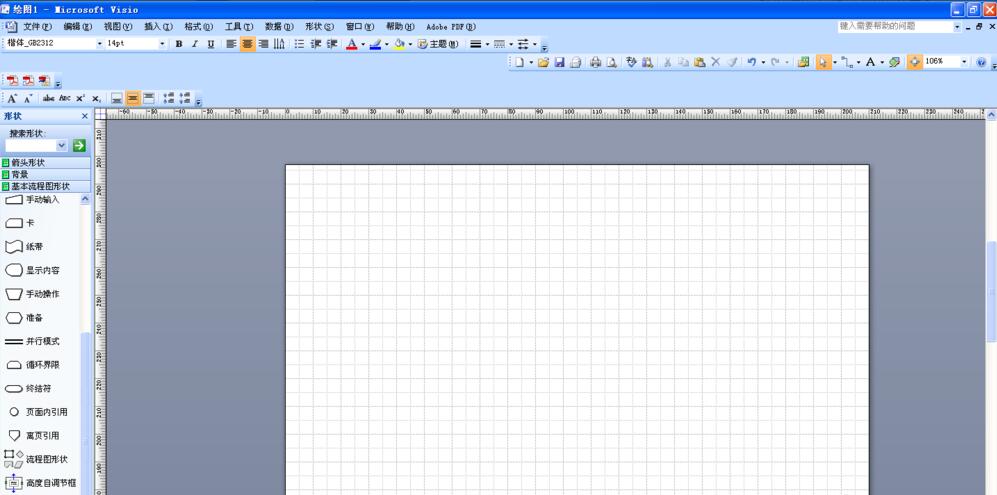如何使用Visio 2007进行标注
时间:2025-09-03 | 作者: | 阅读:0也许有很多的朋友想了解如何使用Visio 2007进行标注,下面让心愿游戏的小编为你带来这方面的答案,希望能帮助到你。
如何使用Visio 2007进行标注
第1步:打开Microsoft Office Visio 2007软件
第2步:在菜单栏依次找到点击“文件”-“形状”,如下图所示:
第3步:在“形状”中,继续找到“其他visio方案”,如下图所示:
第4步:在“其他visio方案”中,找到“批注”并单击,在左侧工具栏出现“批注”的工具栏,如下图所示:
第5步:或者直接点击工具栏中的“形状”工具,如下图所示:
第6步:在第5步后,同样,找到“其他visio方案”,找到“批注”并单击,如下图所示:
第7步:在第4或第6步后,左侧工具栏中都会出现“批注”工具栏,如下图所示:
第8步:选择“批注”类型,直接从左侧工具栏中拉进编辑界面中,即可增加批注,如下图所示
最后:上面就是心愿游戏的小编为你收集的如何使用Visio 2007进行标注,希望能帮助到大家,更多相关的文章请关注本站。
来源:https://soft.3dmgame.com/gl/2976.html
免责声明:文中图文均来自网络,如有侵权请联系删除,心愿游戏发布此文仅为传递信息,不代表心愿游戏认同其观点或证实其描述。
相关文章
更多-
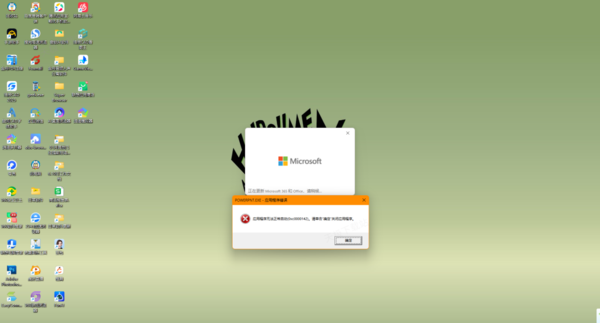
- office一直显示更新没法启动啥情况
- 时间:2025-09-09
-

- Office设置为默认打开方式
- 时间:2025-09-08
大家都在玩
大家都在看
更多-

- 永恒纪元好听的名字
- 时间:2025-10-12
-

- 小红书账号怎么改手机号?账号改手机号有影响吗?
- 时间:2025-10-12
-

- 视频号如何私信个人留言?它怎么制作视频发表?
- 时间:2025-10-12
-

- 抖音评论让别人看不到怎么设置?怎么设置禁止别人的评论?
- 时间:2025-10-12
-

- 为什么小红书账号评论不了别人的作品?它的账号异常被限制登录怎么办?
- 时间:2025-10-12
-

- 抖音设置定时关闭直播在哪里?直播怎么设置管理员?
- 时间:2025-10-12
-

- 微信视频号怎么评论和回复?视频号评论回复有提示吗?
- 时间:2025-10-12
-

- 自媒体最赚钱的五大领域是什么?2024年抖音扶持方向是什么?
- 时间:2025-10-12